一、下载JDK21
访问
Oracle
官方网站或选择
OpenJDK
作为替代品。
Oracle JDK
从
11
版本开始是商业的,可能需要支付费用。
OpenJDK
是一个免费开源选项。
Oracle JDK
官方网站:Oracle JDK Downloads
OpenJDK
官方网站:OpenJDK Downloads
这里以
JDK21
为例: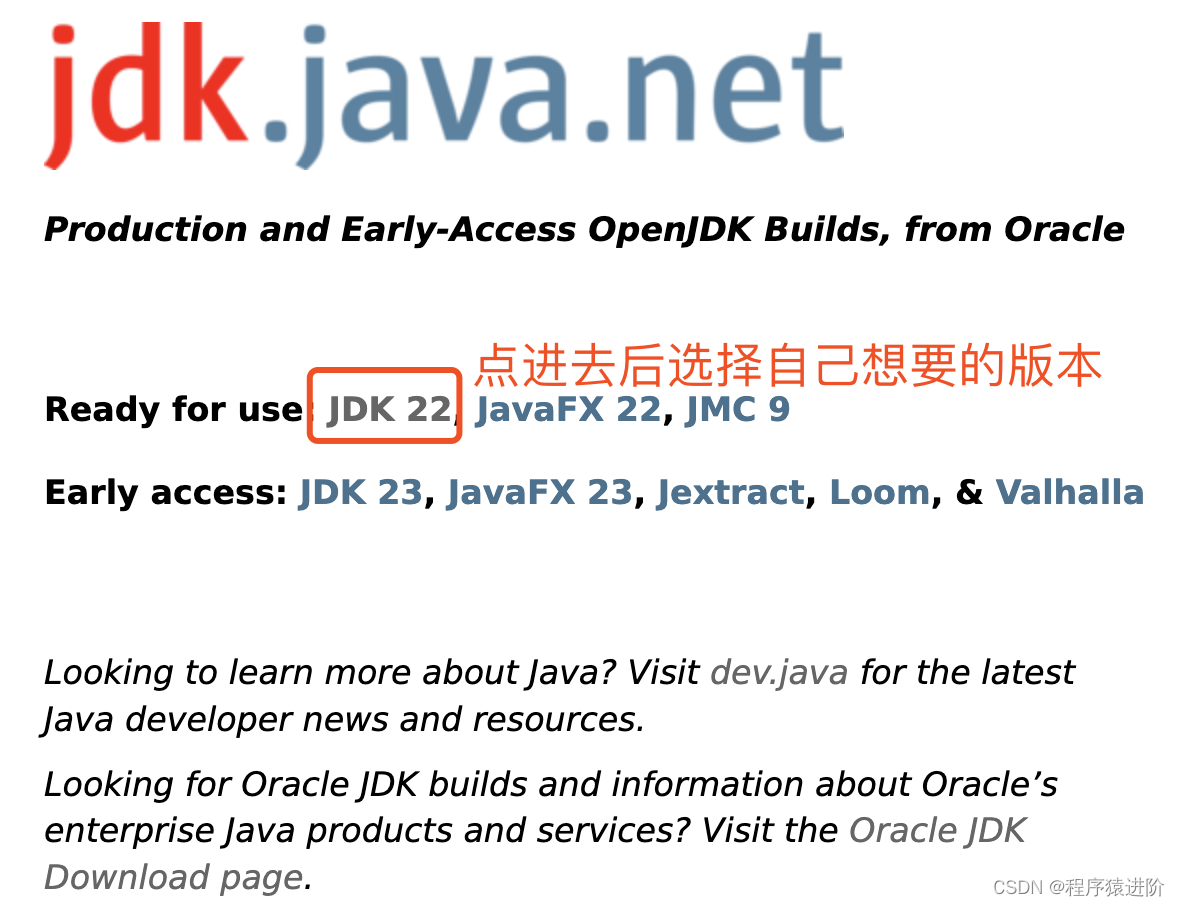
我选择的是
JDK21
进行安装:
ARM64
和
X64
代表
CPU
架构类型,执行
uname -m
命令可以查看电脑是什么类型的
cpu
架构,选择对应的包,不匹配会提示安装失败或者不可用;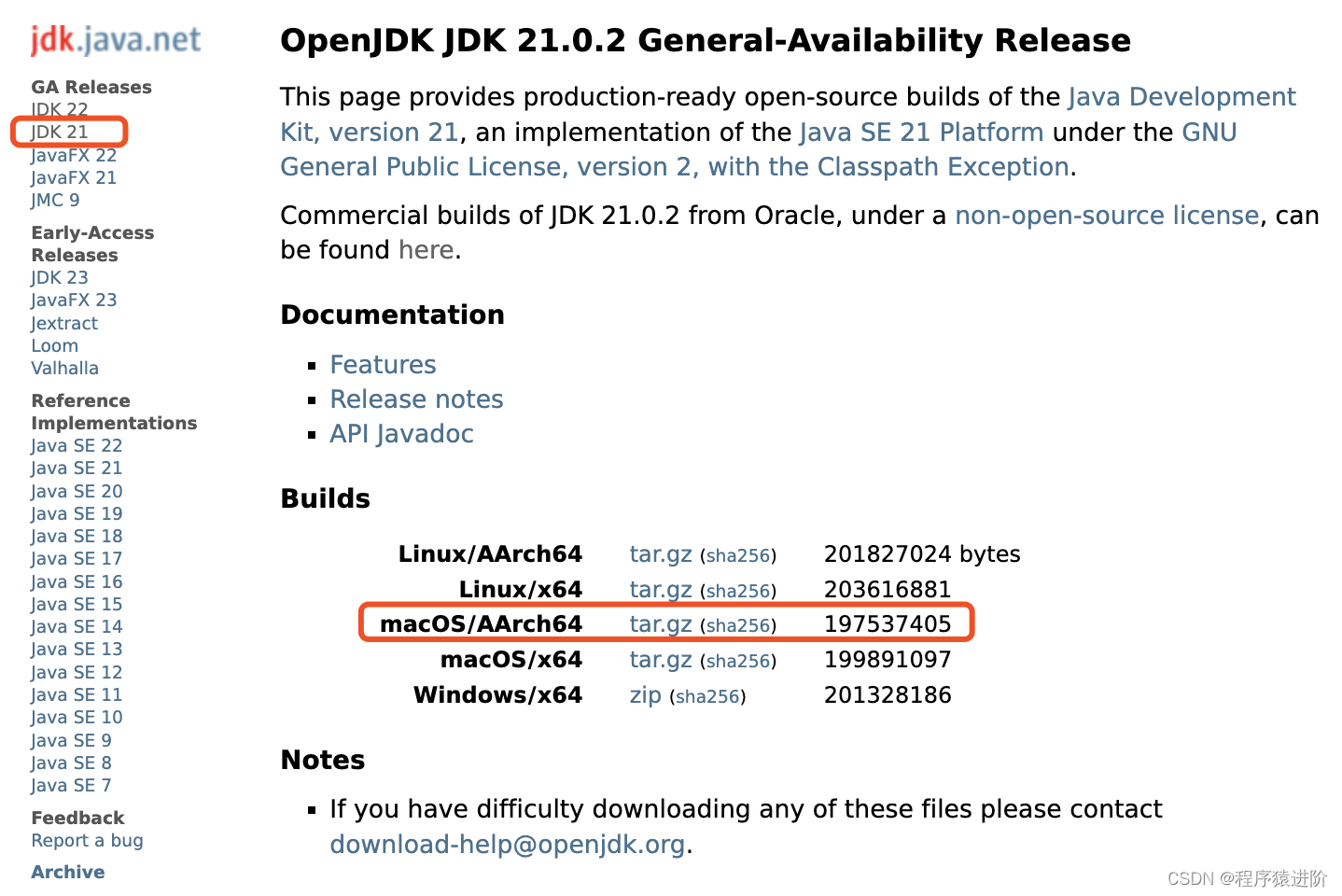
**
bin.tar.gz
和
dmg
包的区别:**
tar.gz
直接解压就可以用,解压的路径就是安装的路径;
dmg
是
mac
安装文件规范,默认会安装到
/Library/Java/JavaVirtualMachines/
路径下;
二、安装JDK
进入下载目录,解压文件并将文件移动到指定的目录中。因为我们是手动安装,所以需要自己创建
~/Library/Java/JavaVirtualMachines
目录,我这里保持和自动安装的目录相同。
cd ~/Downloads# 记得将命令中的`openjdk-21.0.2_macos-x64_bin.tar.gz`、`jdk-21.0.2.jdk` 修改为你实际的名称:tar-zxf openjdk-21.0.2_macos-x64_bin.tar.gzmv jdk-21.0.2.jdk ~/Library/Java/JavaVirtualMachines
三、设置环境变量
使用终端编辑你的
shell
配置文件(如
~/.bash_profile
、
~/.bashrc
或
~/.zshrc
等),我们选择
~/.zshrc
文件,在文件末尾加入以下内容:第一行设置了
JAVA_HOME
环境变量,指向
JDK 21
的安装目录。第二行将
JDK 21
的
bin
目录添加到了
PATH
环境变量中,以便在终端中直接使用
Java
命令。
# 记得将命令中的`jdk-21.0.2.jdk` 修改为你实际的名称:exportJAVA_HOME="~/Library/Java/JavaVirtualMachines/jdk-21.0.2.jdk/Contents/Home"exportPATH=$JAVA_HOME/bin:$PATH
2、应用配置:
source ~/.zshrc
。
四、验证安装
打开命令行界面,运行以下命令:
java -versionjavac -version
如果显示了
java
和
javac
的版本信息,而不是错误消息,则表明
JDK
已成功安装。

版权归原作者 程序猿进阶 所有, 如有侵权,请联系我们删除。